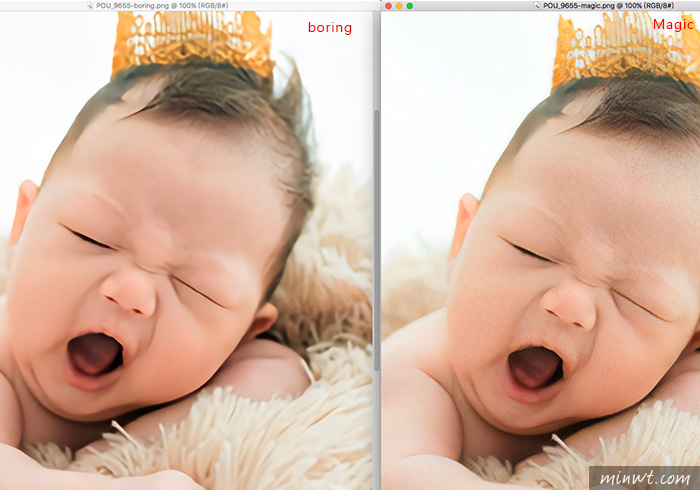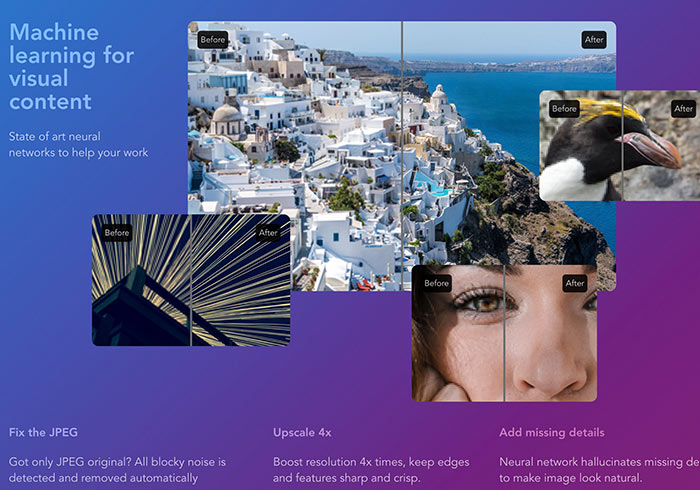
一般影像縮小都沒什麼問題,但要將影像變大,就是考驗許多影像軟體的演算法了,由於要將影像放大,因此把影像拉大時,中間就會產生像素差,因此要如何將這中間的像素給補好補滿,就是考驗各家軟體的實力了,所以先前梅干也曾分享過幾款蠻強大的,影像放大軟體,讓影像在放大後,還能保留更多的細節,同時還能提升影像的銳利度,但到底一張影像,能放大的極限在什麼地方,相信這部分,只能靠自己的經驗,來回的測試,直到自己感到滿意為主。
而最近梅干發現一個超強的影像放大平台,除了電腦無需安裝任何的軟體,更酷的是,只需把要放大的照片,直接拖拉上傳,該平台就會自動偵測,找出該照片可放大的最佳尺寸,同時在放大後,還提供二種的放大模式,一種是影像銳化,另一種則是將影象平滑化,而梅干個人對他放大後強化的銳利化,感到相當的滿意,除了沒有浮雕且影像更加的自然,也不會產生放大的顆粒與模糊的現象,因此想要將小尺寸的照片放大的話,不妨也可試試這個平台囉!
Let’s Enhance
網站名稱:Let’s Enhance
網站連結:https://letsenhance.io/
網站連結:https://letsenhance.io/
Step1
首先,進到Let’s Enhance的網站後,將要放大的影像,直接拖拉到畫面中。
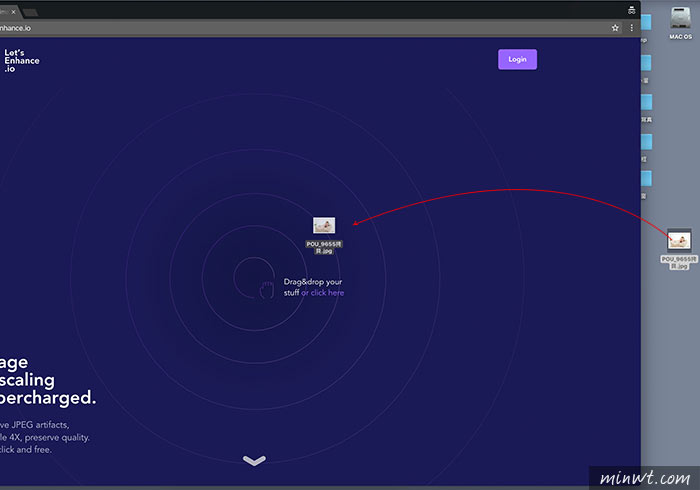
Step2
最多一次可拖曳五張,當拖曳好後,再按下方的「Start Uploading」鈕。
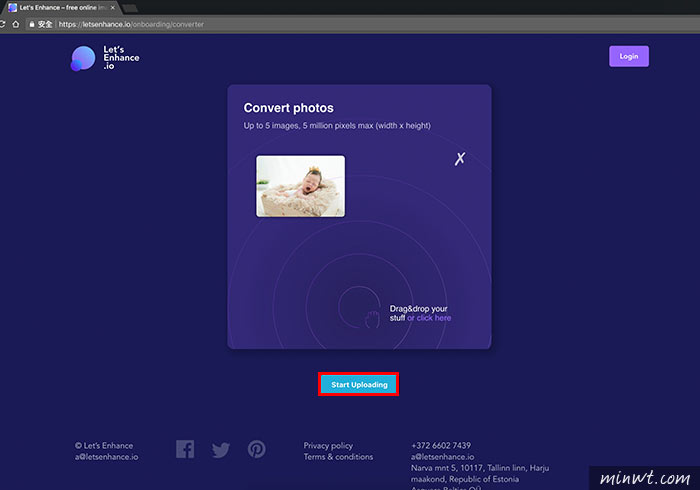
Step3
接著需註冊為會員才能將影像上傳,因此可透過Email或Facebook來完成註冊。
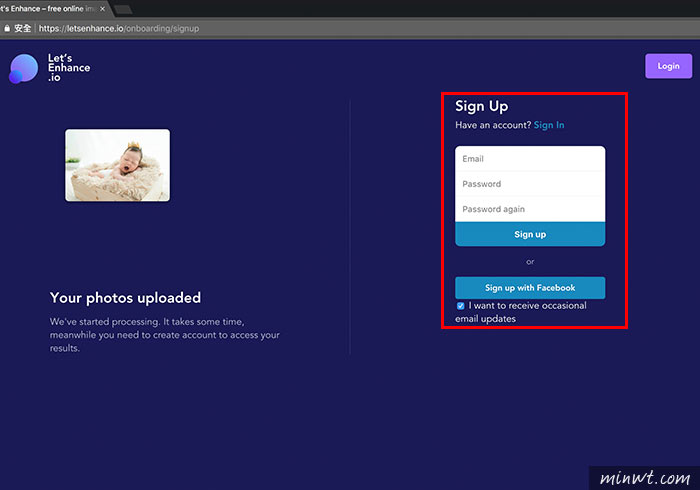
Step4
當註冊完畢後,影像就會開始進行處理。
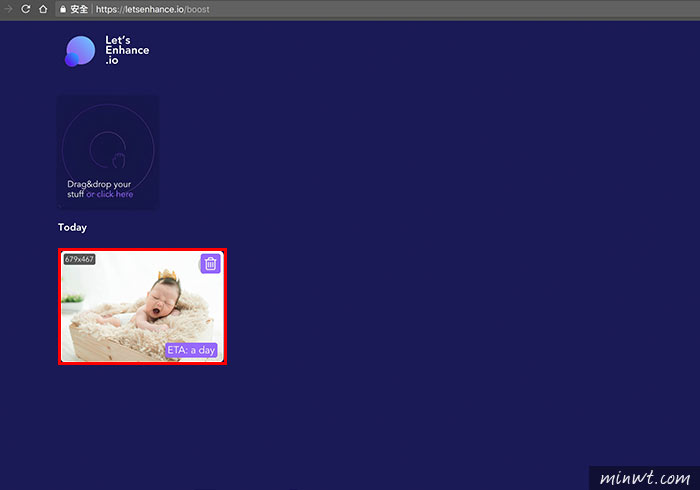
Step5
直到縮圖下方,出現三鈕,才表示已放大完畢,並且點下方的按鈕,就可將影像給下載回來。
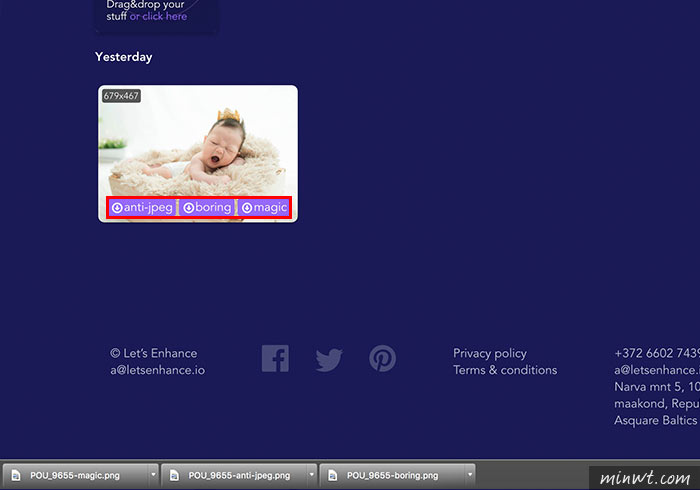
Step6
當下載完畢後,分別可看到原先只有679變成2716,差不放大了4倍左右。
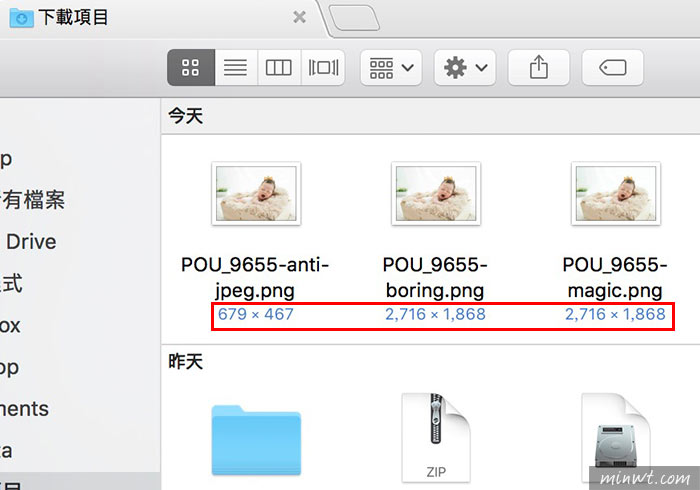
Step7
接著將影像放到1:1時,梅干個人比較喜愛Magic模式,影像幾乎失真率相當的低,但boring模式,油畫感就相當的重,因此下回有需將影像放大時,這平台不坊可試試看囉!